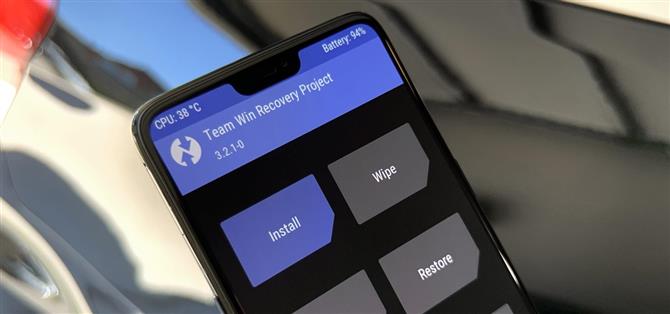TWRP — это первое пользовательское рекавери для Android из-за того, сколько устройств оно поддерживает и как просто его использовать. Но установить его в первую очередь не всегда было проще всего — до сих пор. С помощью модуля Magisk вы, наконец, можете использовать одно устройство Android для прошивки TWRP на другое..
Google удалил встроенную в Android способность отправлять команды ADB и Fastboot на другие устройства в более ранней версии, но этот мод возвращает эту функциональность обратно. Разработчики osm0sis и Surge1223 — это те, кто сотворил магию, так что им нужно много работы. Первоначальная настройка — самая длинная часть всего этого, но как только это будет сделано, его легко поддерживать в будущем..
Что вам нужно
- Одно устройство Android, на котором установлен Root с помощью Magisk (хост-телефон)
- Другое Android-устройство с разблокируемым загрузчиком (целевой телефон)
- USB-кабель для передачи данных или OTG-адаптер для подключения устройств
- Основное рутированное устройство должно иметь поддержку USB OTG
Для этого вам понадобятся два устройства Android, и одно уже должно быть рутовано. В этом случае уже укоренившееся устройство занимает место компьютера..
Шаг 1: Установите ADB & Fastboot для Android
На устройстве Android с root-доступом откройте Magisk Manager, коснитесь меню слева и перейдите в «Загрузки». Нажмите значок поиска, затем введите «adb», чтобы найти модуль ADB & Fastboot для Android NDK. Нажмите на стрелку загрузки, нажмите «Установить», затем нажмите кнопку «Перезагрузка», чтобы активировать модуль.
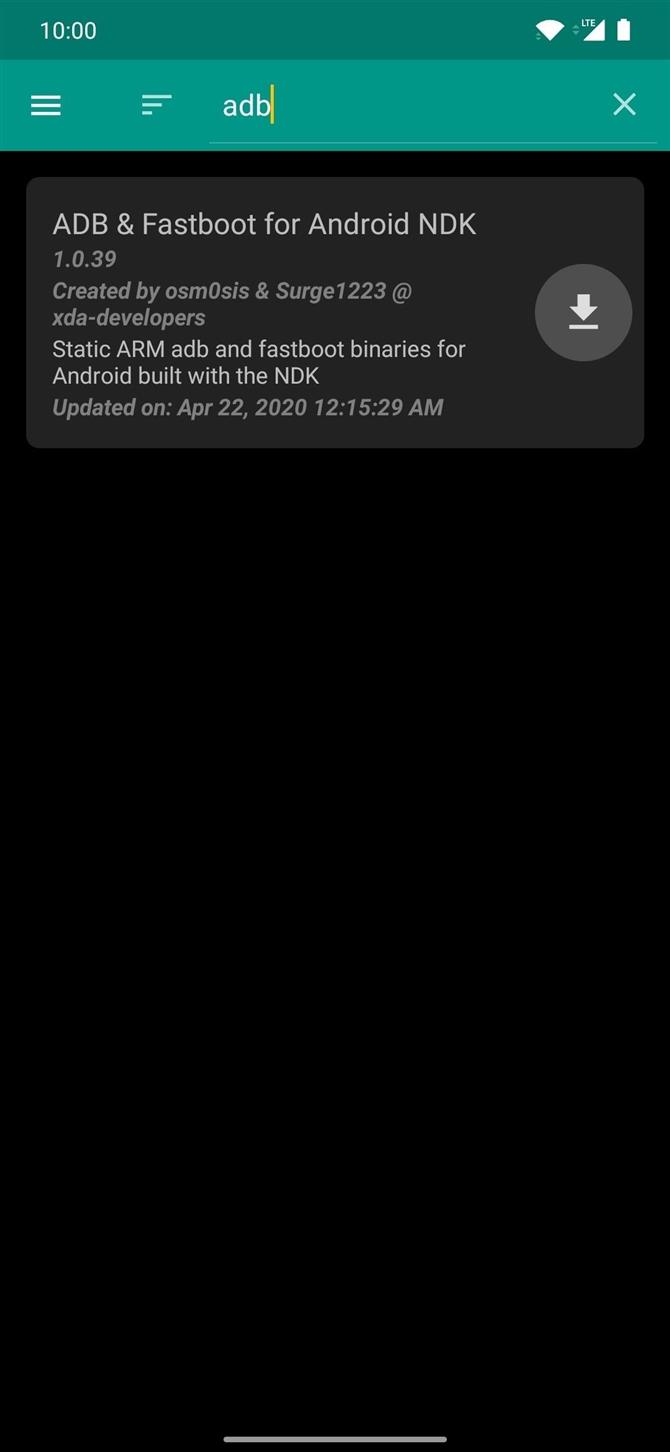
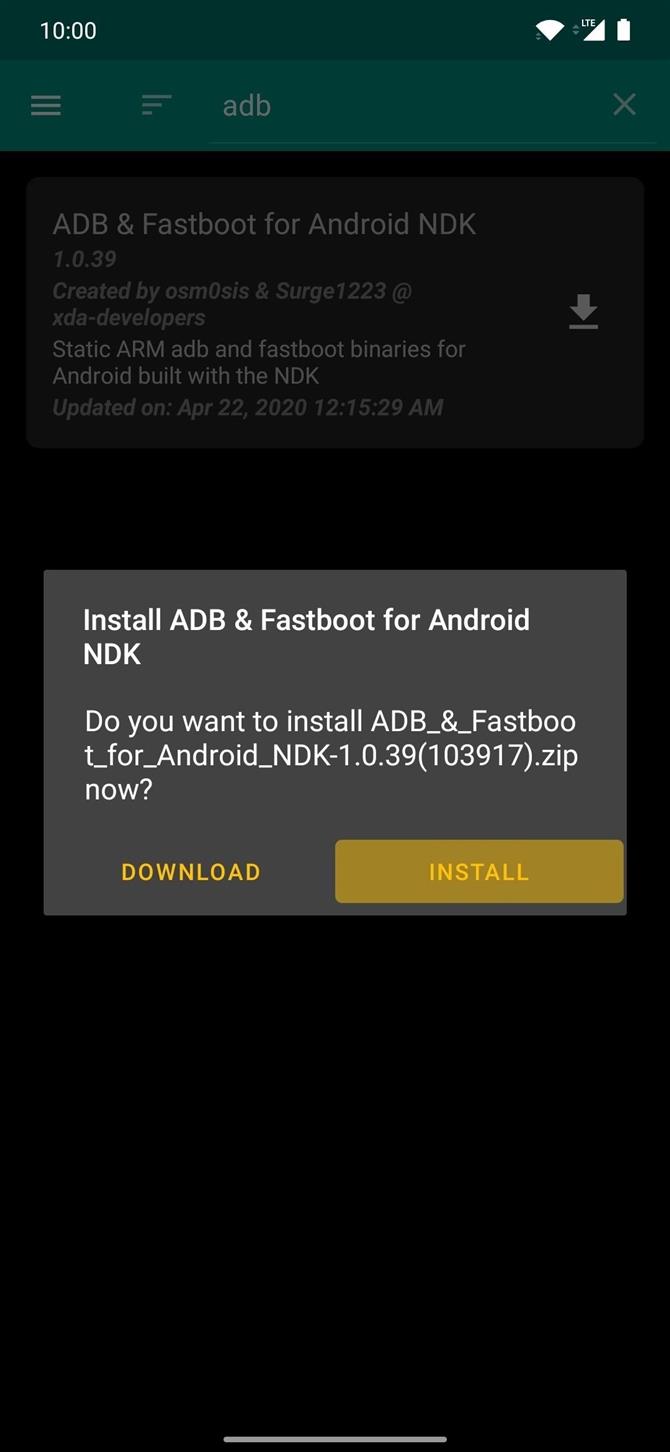
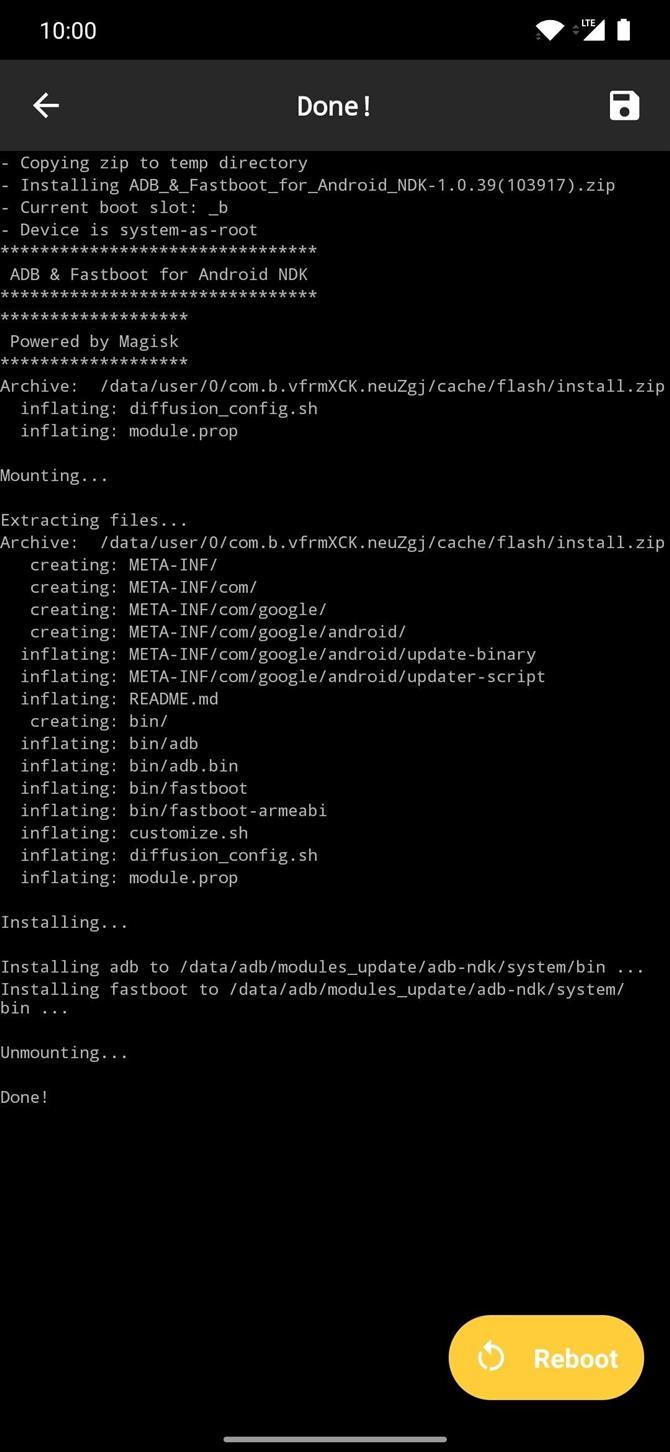
Шаг 2: Загрузите TWRP для вашего устройства
Теперь вам нужно получить файл образа TWRP для устройства, на которое вы хотите установить собственное восстановление. Возьмите свое изображение TWRP по ссылке ниже и сохраните его в папке «Download» на обоих устройствах. Кроме того, переименуйте файл в «twrp», чтобы упростить дальнейшие действия в руководстве..
- Скачать официальные изображения TWRP
Шаг 3: Установите приложение Termux
Чтобы использовать модуль Magisk, который вы установили на шаге 1, вам потребуется приложение терминала. Termux — одно из лучших таких приложений, поэтому перейдите по ссылке ниже, чтобы установить его на уже загруженное устройство.
- Play Store Ссылка: Termux (бесплатно)
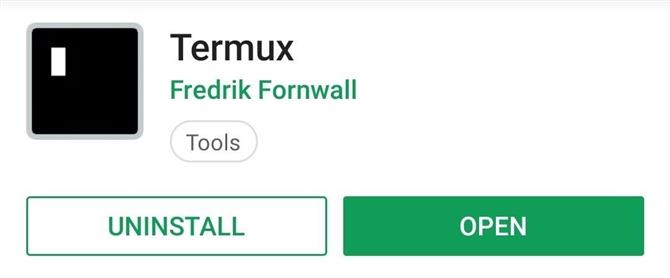
Шаг 4: Включить отладку по USB
На целевом телефоне перейдите в «Настройки» -> «О телефоне» и быстро нажмите «Номер сборки» 7 раз, чтобы активировать параметры разработчика. После этого перейдите в «Параметры разработчика» в «Настройки» -> «Система» -> «Дополнительно» или в самой нижней части приложения «Настройки». Наконец, включите опцию «USB Debugging».
- Подробнее: Как включить параметры разработчика и отладку по USB
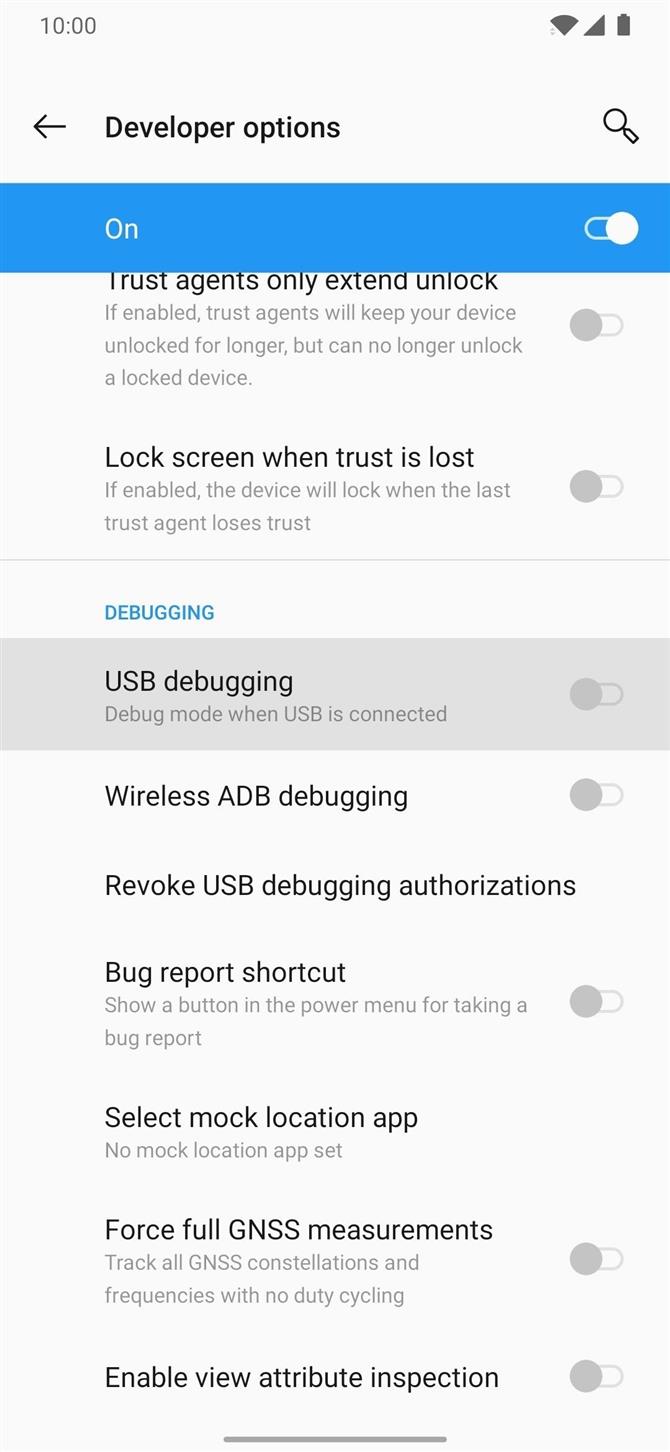
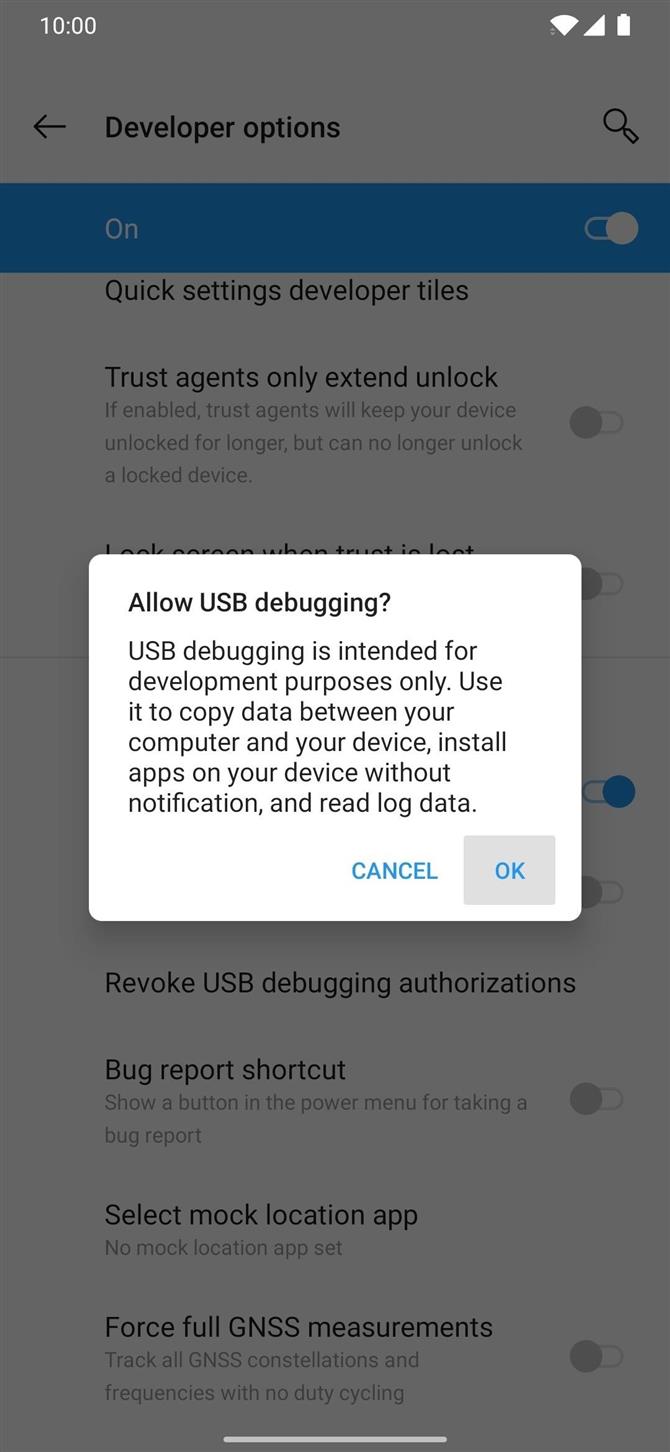
Шаг 5: Подключите 2 устройства Android
Если оба телефона были сделаны в последние несколько лет, вам просто понадобится стандартный USB-кабель C для их подключения. Один с современным двусторонним разъемом. Но если один или оба телефона имеют порт micro USB, вы можете найти адаптеры на Amazon, используя ссылки ниже.
- Купите USB-адаптер Type-C OTG от Amazon (от $ 3,50)
- Купите Micro USB OTG адаптер от Amazon (от 4,20 $)
- Купите кабель USB A — USB C от Amazon (от 5,99 $)
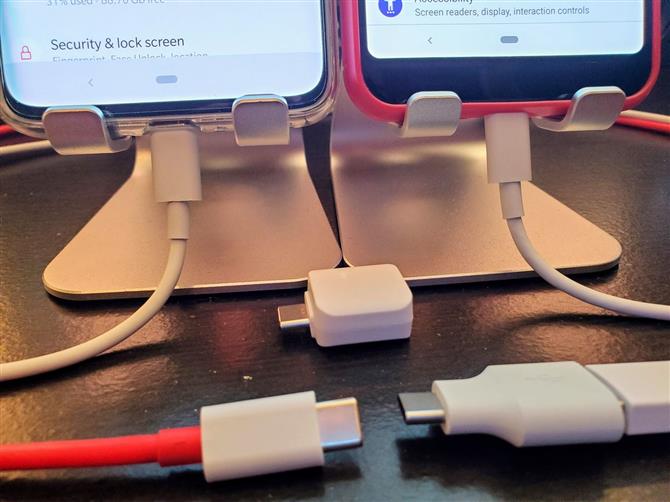
Шаг 6: Разрешить отладку по USB
Как только два устройства Android будут подключены, на целевом телефоне должно появиться новое всплывающее окно. Отключите и снова подключите USB-кабель для дополнительного устройства, если это не повторится. Теперь нажмите «Всегда разрешать с этого компьютера», а затем «OK», чтобы подтвердить выбор..

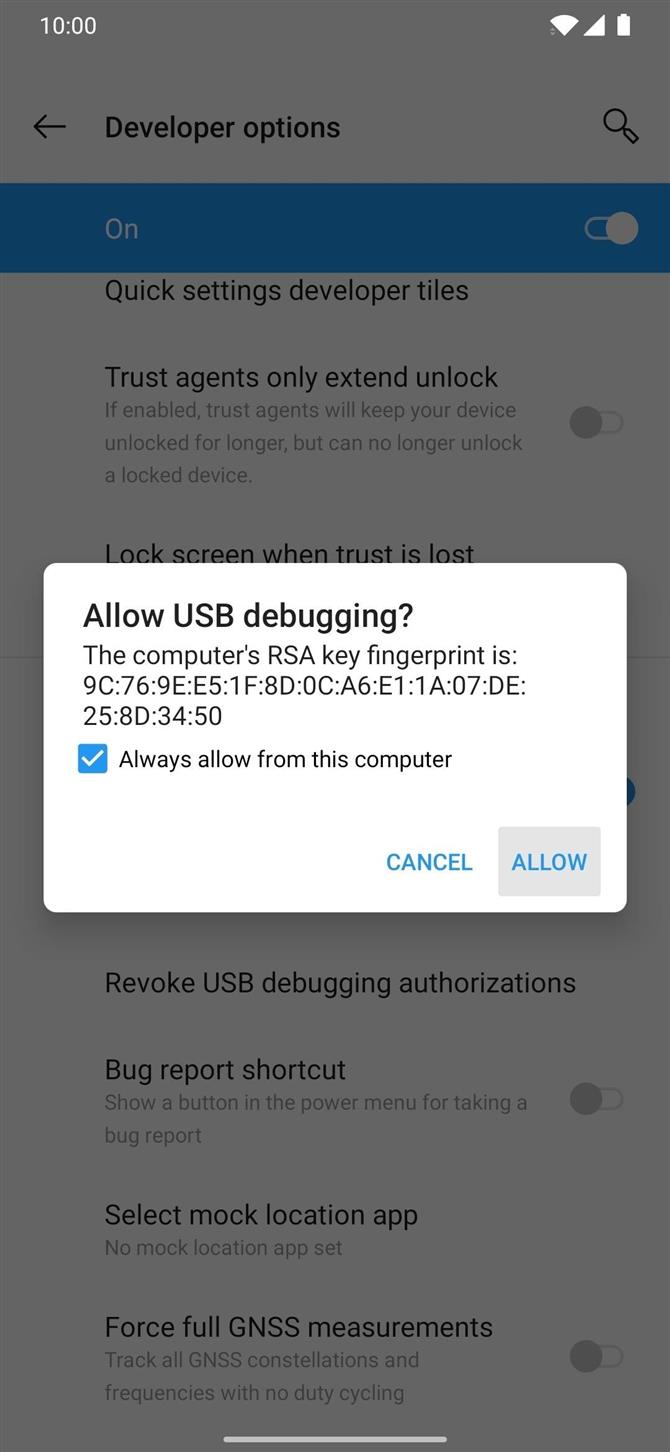
Шаг 7: предоставить root-доступ
На рутированном устройстве откройте приложение Termux, введите следующую команду, затем нажмите enter.
су
Это вызовет запрос суперпользователя от Magisk, который требуется при выполнении системных команд более высокого уровня. Нажмите «Предоставить», когда будет предложено, и все готово. Вам нужно будет запускать команду «su» перед отправкой команд ADB или Fastboot каждый раз, но вам не нужно будет снова предоставлять запрос суперпользователя.
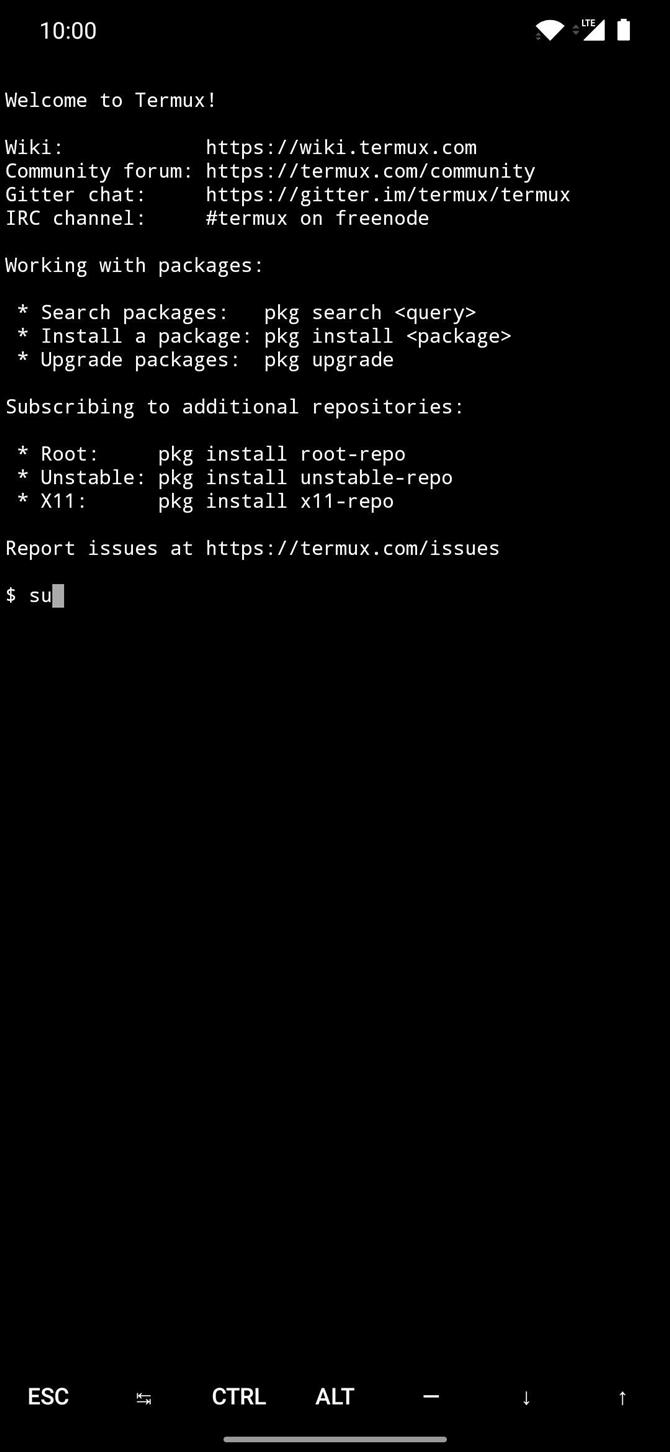
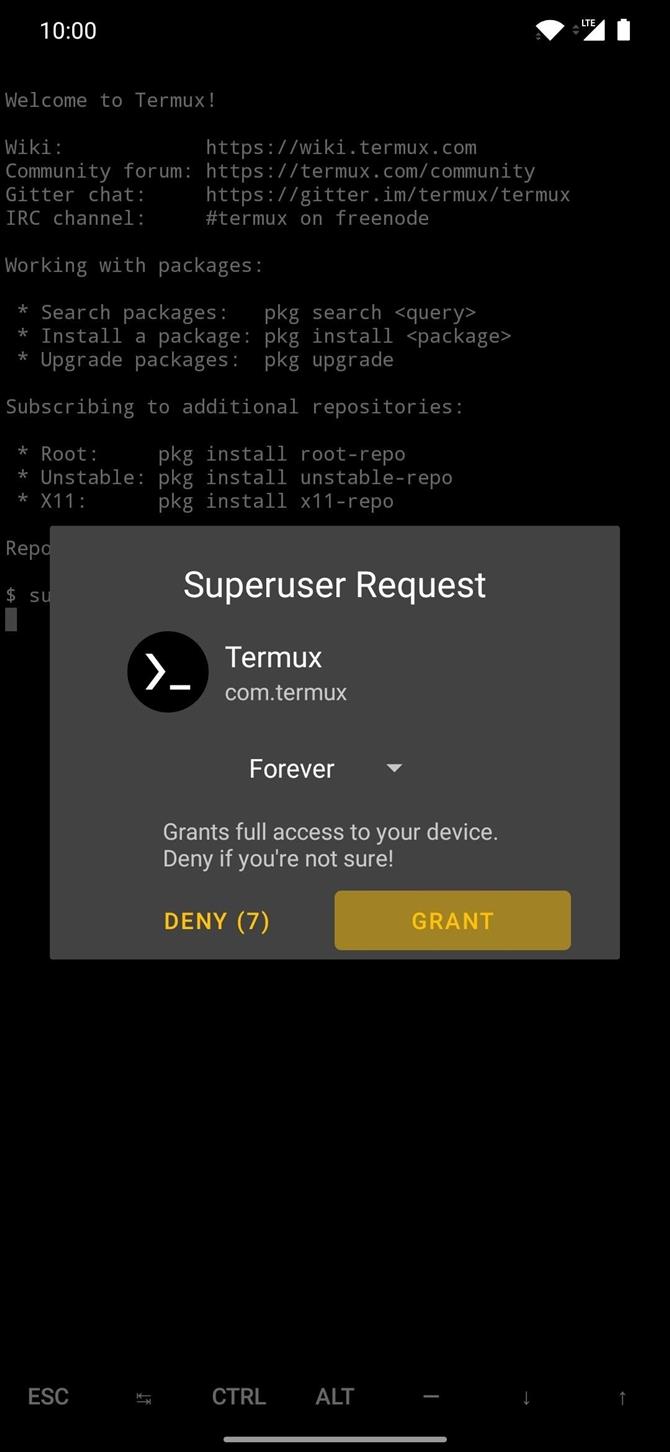
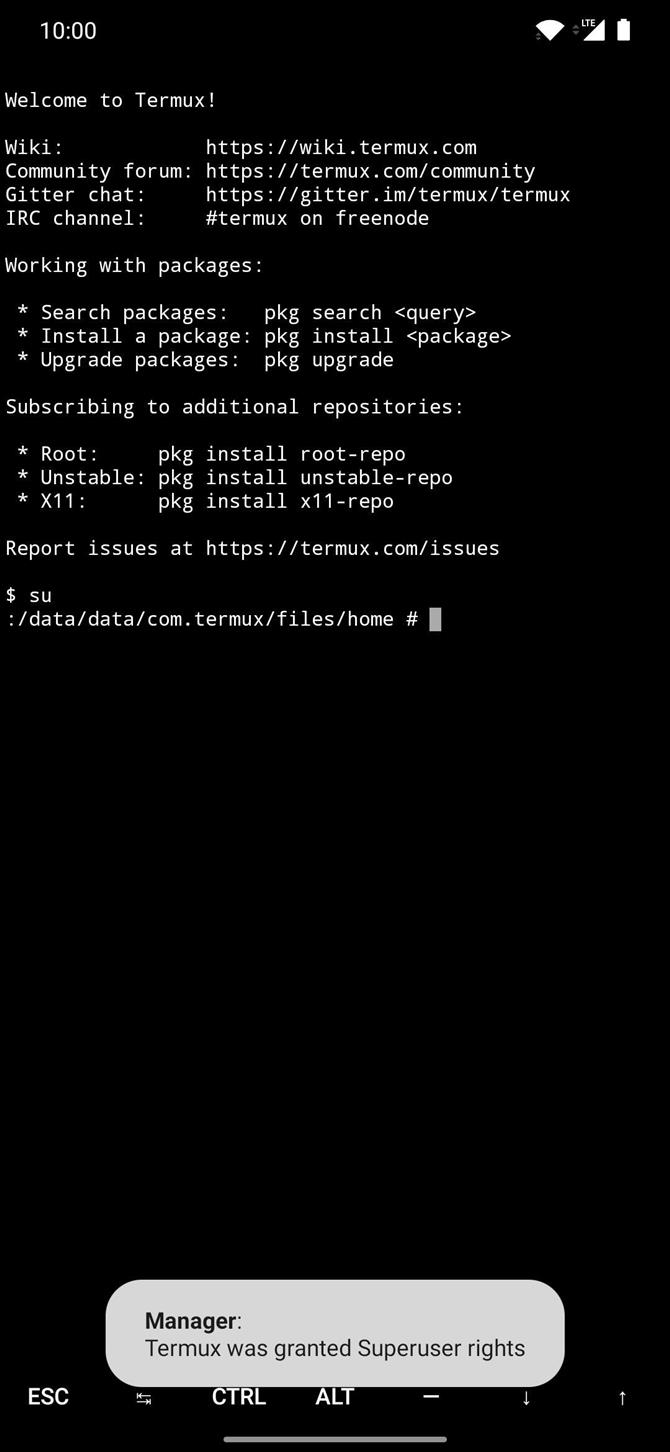
Шаг 8. Проверьте подключение устройства
То, что эти два устройства подключены друг к другу, не означает, что они действительно общаются правильно. Чтобы проверить это, введите следующую команду на корневом устройстве через Termux, затем нажмите enter.
устройства adb
Приведенная выше команда проверит все подключенные устройства, которые могут обмениваться данными через интерфейс ADB. Если все работает должным образом, вы должны увидеть идентификатор устройства в строке «Список подключенных устройств»..
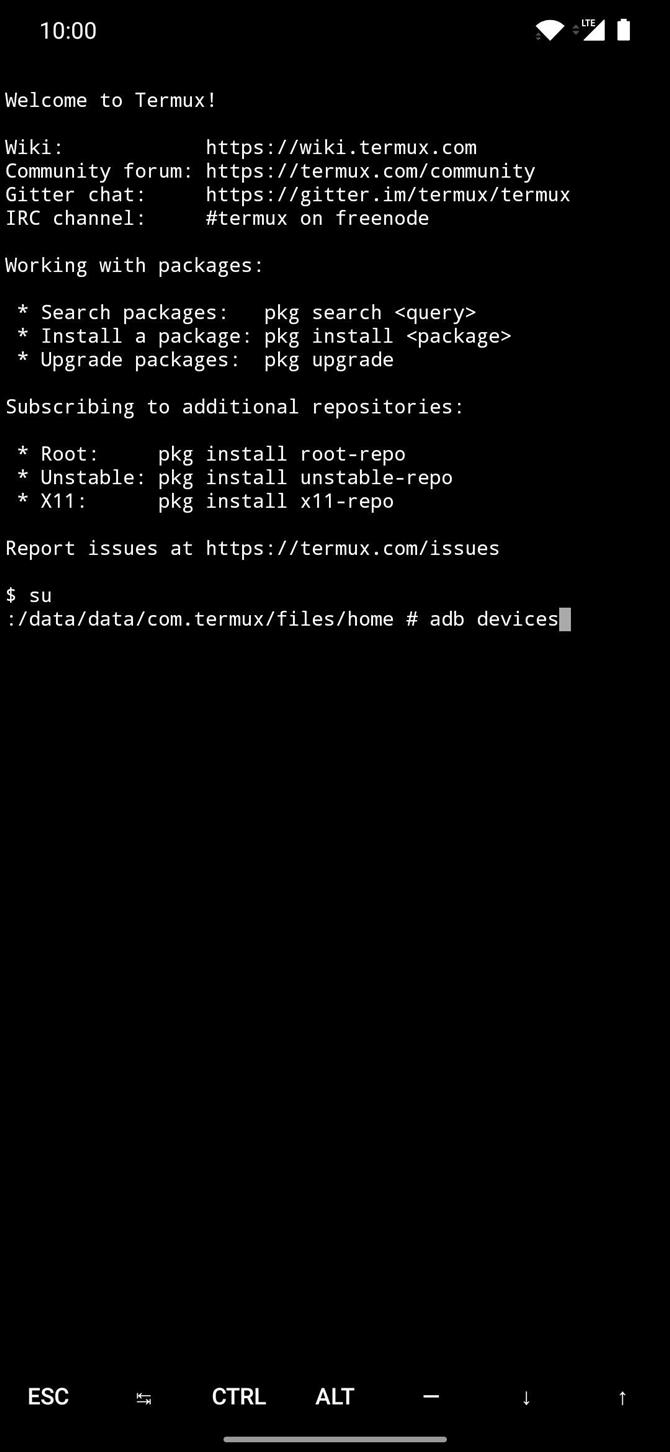
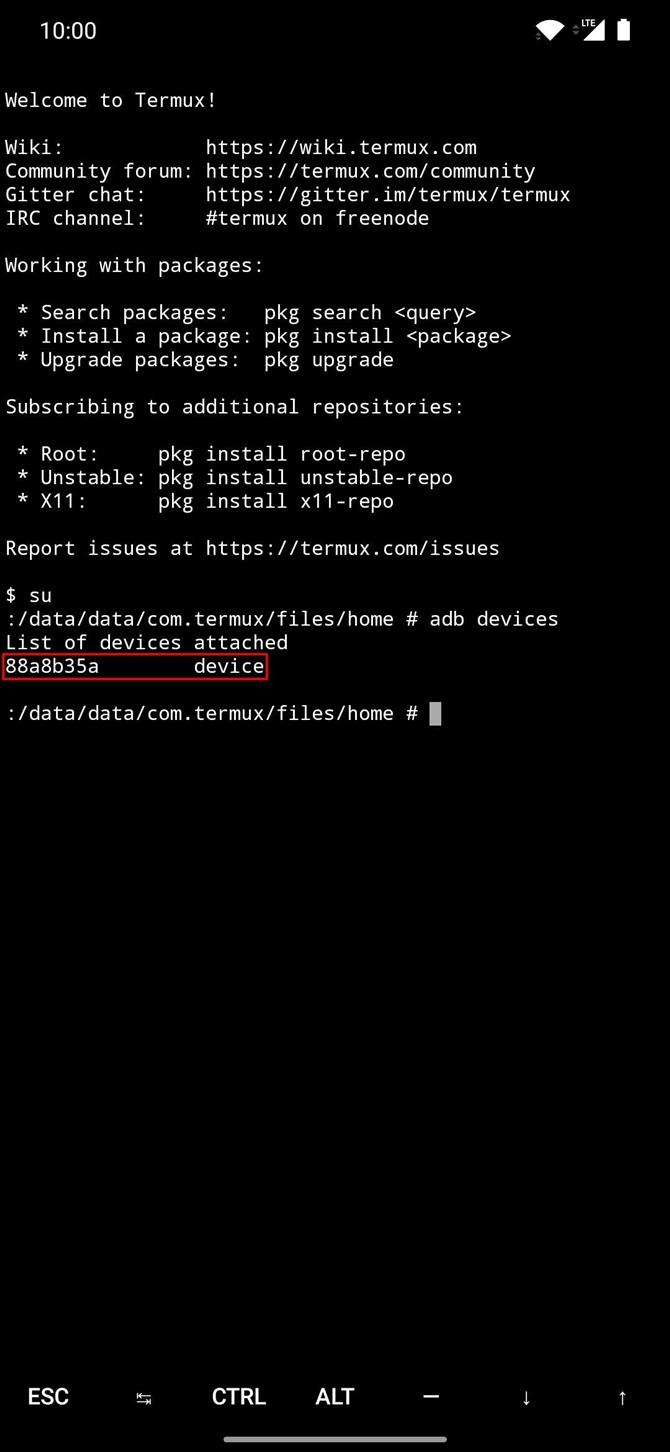
Шаг 9: загрузка в режиме быстрой загрузки
Прежде чем вы сможете выполнить какие-либо команды Fastboot, вам нужно загрузить дополнительное устройство в специальный режим для этой самой вещи. На корневом устройстве с Termux введите следующую команду, затем нажмите enter.
ADB перезагрузить загрузчик
Это отправит вторичное устройство в его собственное меню загрузчика, которое также называется «режим быстрой загрузки».
Шаг 10: найдите файл TWRP
На этом этапе вам нужно перенаправить Termux, чтобы он мог найти файл twrp.img, который вы скачали с шага 2. Используя тот же терминал с корневым устройством, введите следующую команду, затем нажмите enter.
CD / SDCard / Скачать
Как уже упоминалось, это перенаправит местоположение окна терминала в папку «Скачать» на вашем корневом устройстве. Это конкретное место, где находится файл twrp.img, поэтому вам нужно убедиться, что вы вводите команду именно так, как она выглядит.
Шаг 11: Проверьте макет вашего раздела
Теперь пришло время отправить файл twrp.img на дополнительное устройство, чтобы вы могли установить на него TWRP. Но инструкции различаются в зависимости от того, поддерживает ли целевой телефон расположение разделов A / B в Android 7.0..
Итак, во-первых, если вы не уверены, имеет ли телефон, на который вы хотите установить TWRP, разделы A / B, установите Treble Check из Play Store. Откройте приложение, и в разделе «Бесшовные обновления системы» появится сообщение «Не поддерживается» или «Поддерживается». Если ваш телефон поддерживается, у вас есть A / B-разделы, и вы должны следовать соответствующим инструкциям на следующем шаге.
- Подробнее: Как узнать, есть ли в вашем телефоне A / B разделы
Шаг 12: Установите TWRP
Если у вас есть целевое устройство раздела A / B, откройте приложение Termux на хост-устройстве и введите следующую команду, затем нажмите enter.
fastboot boot twrp.img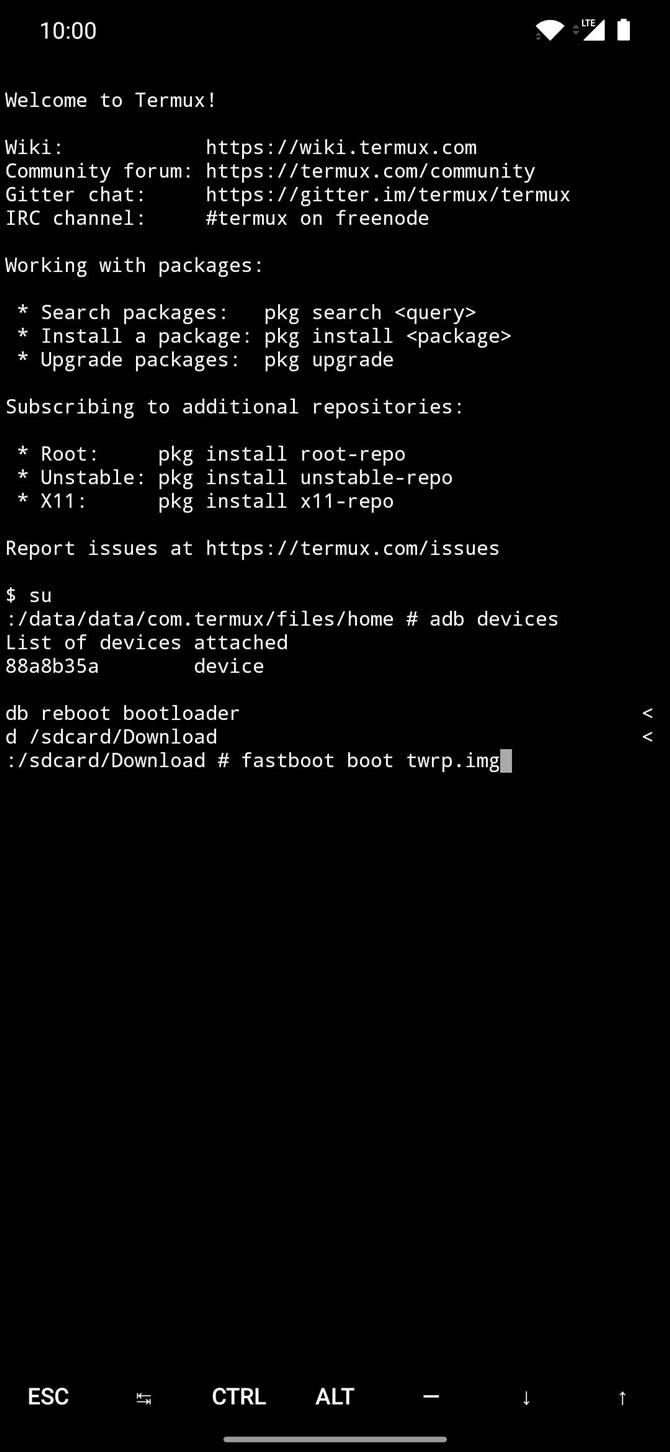
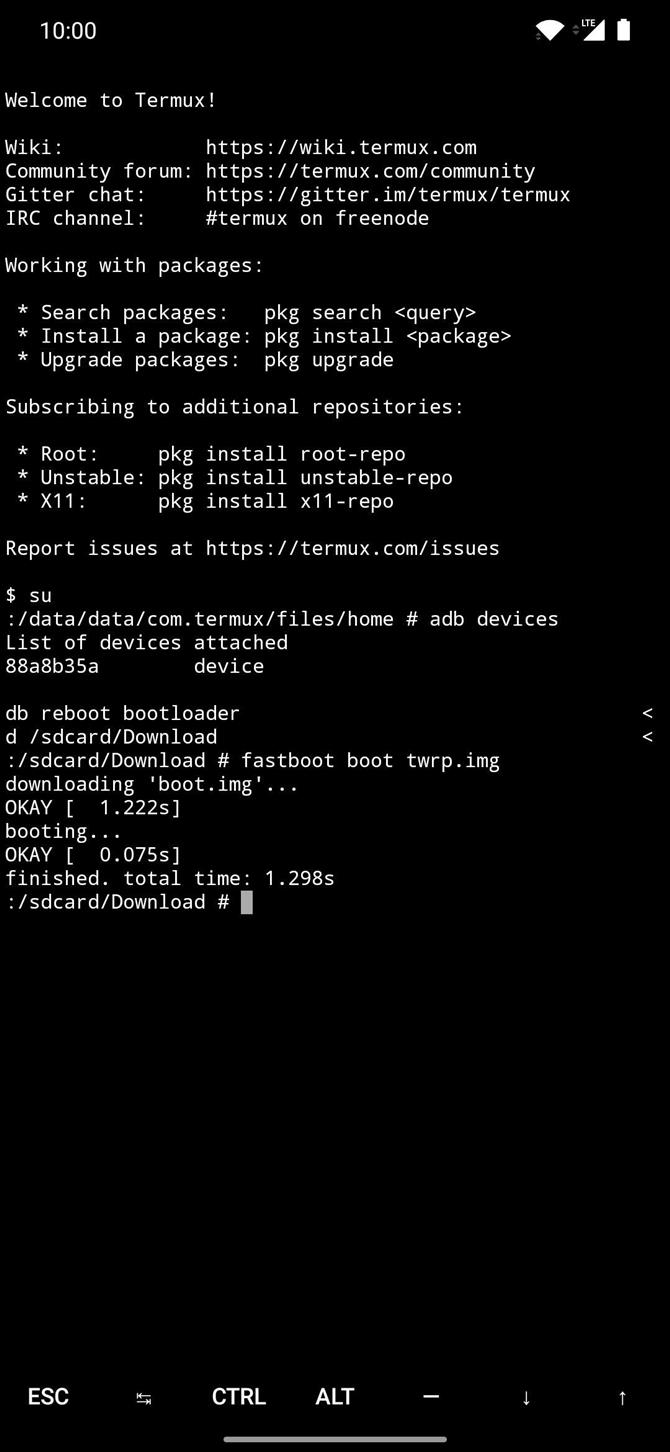
Это временно загрузит TWRP на вторичное устройство; однако после этого вам все равно нужно будет запустить постоянный установщик. Если вы этого не сделаете, TWRP исчезнет после перезагрузки устройства.
Поэтому нажмите «Установить», перейдите в папку «Загрузка», затем нажмите кнопку «Установить образ». Нажмите на файл twrp.img, выберите «Установить Recovery Ramdisk», затем проведите по ползунку, чтобы начать. После завершения процесса нажмите кнопку «Домой», перейдите в «Перезагрузка», затем «Восстановление», где вас встретит постоянная версия TWRP.!
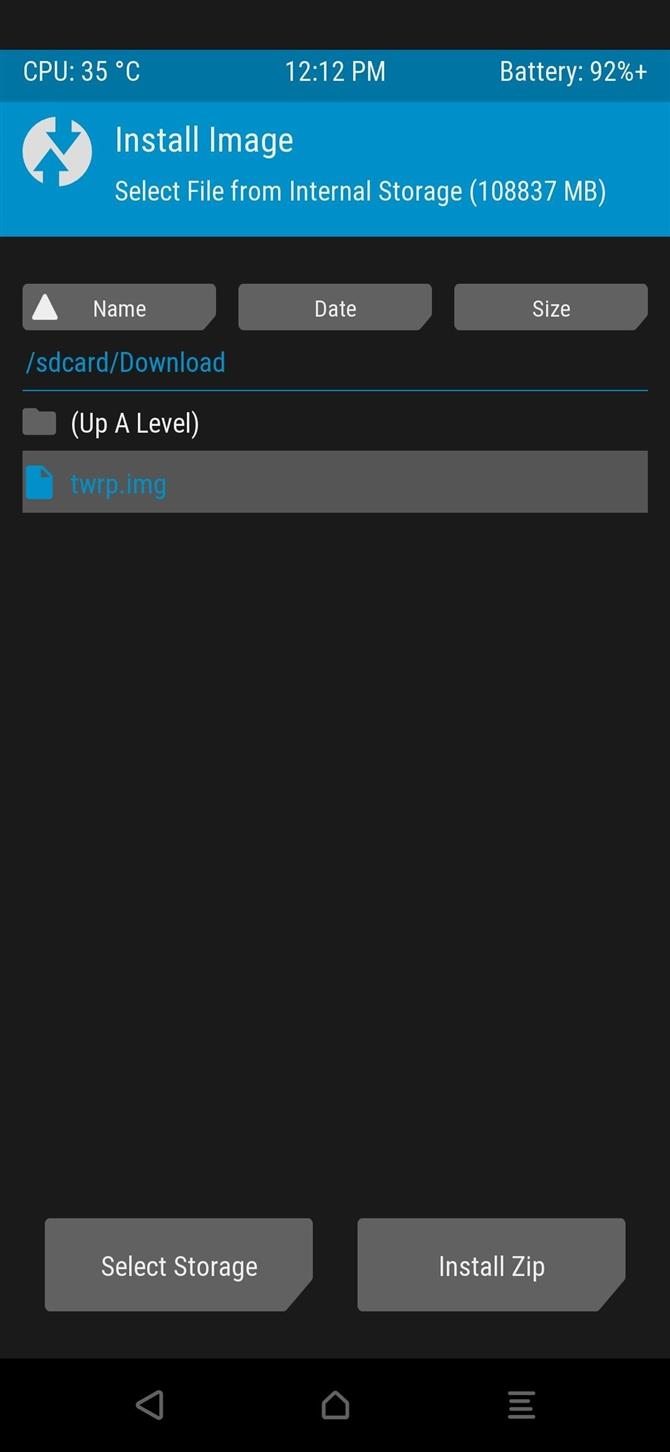
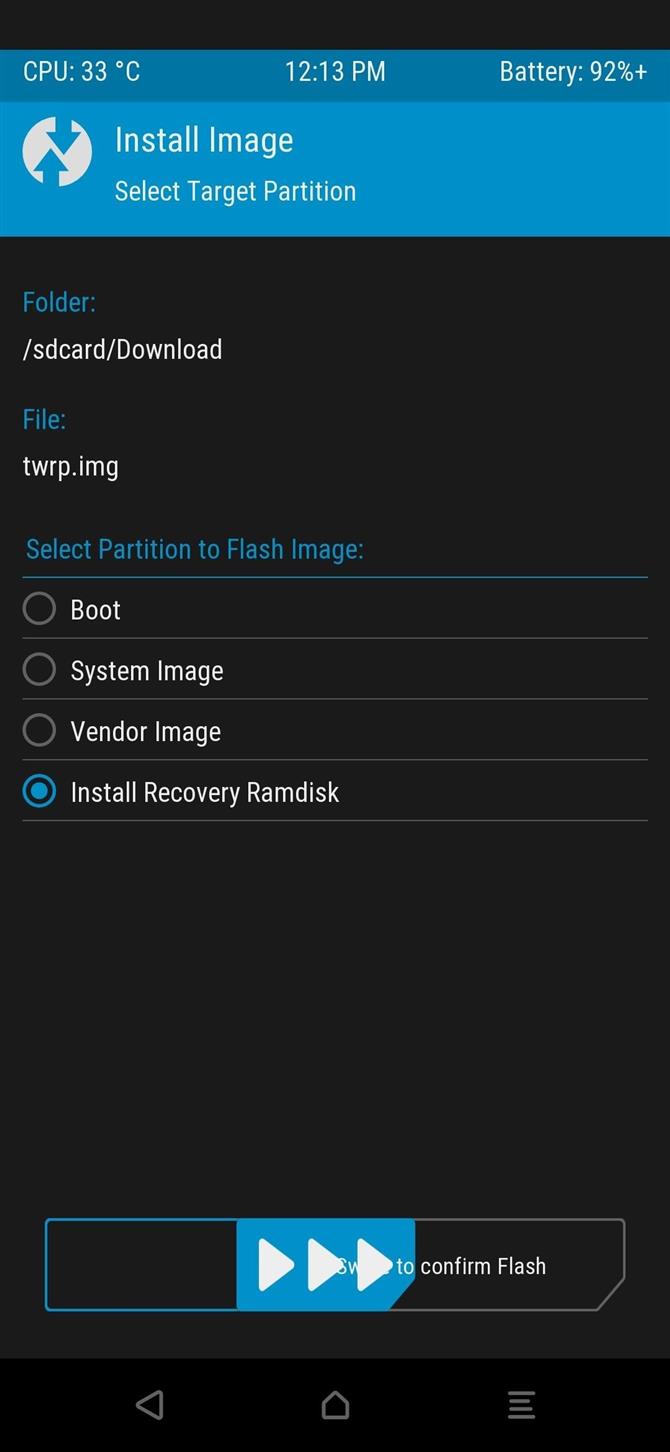
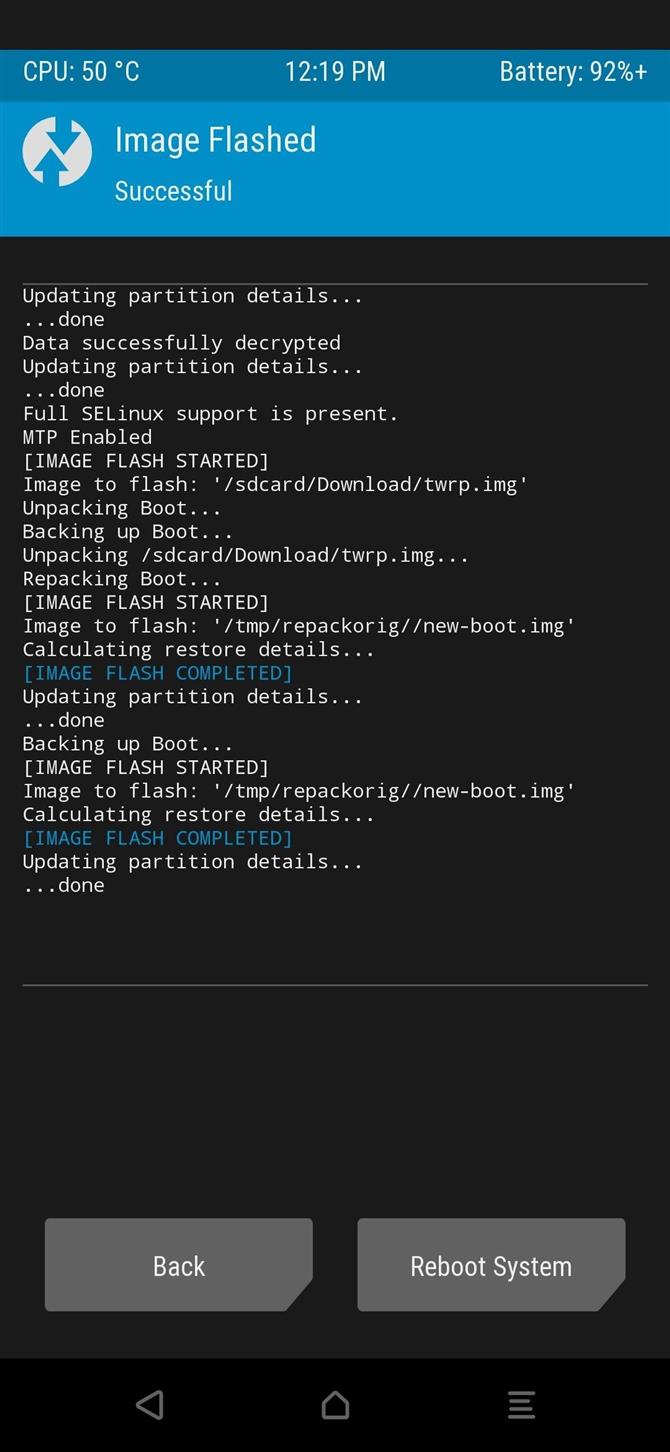 В зависимости от вашей версии TWRP ваши параметры могут немного отличаться при установке файла образа. Просто найдите что-нибудь, связанное с «Install Image» или «Recovery Ramdisk» и установите его, используя эту опцию.
В зависимости от вашей версии TWRP ваши параметры могут немного отличаться при установке файла образа. Просто найдите что-нибудь, связанное с «Install Image» или «Recovery Ramdisk» и установите его, используя эту опцию.
Если на целевом телефоне нет A / B-разделов, откройте Termux на корневом устройстве и введите следующую команду, затем нажмите enter.
fastboot flash recovery twrp.img
Эта команда навсегда установит TWRP на ваше устройство без какой-либо дополнительной работы с вашей стороны из-за того, как работают устройства с разметкой разделов «A-only». Последнее, что вам нужно сделать, это набрать следующую команду, затем нажать Enter.
Восстановление ADB перезагрузки
В этот момент ваше вторичное устройство автоматически перезагрузится в главное меню TWRP. Теперь вы можете безопасно удалить USB-кабель или OTG-адаптер. Вы успешно установили TWRP и можете делать все, что угодно, используя популярное пользовательское восстановление, не привязываясь к компьютеру..
Хотите помочь в поддержке Android? Как получить отличную новую технологию? Ознакомьтесь со всеми предложениями на новом Android How Shop.
Изображение на обложке и скриншоты Стивен Перкинс / Android How